Drucken vom Smartphone auf einen Desktop-Drucker: Eine Anleitung
Moderne Desktop-Drucker lassen sich grundsätzlich in zwei Kategorien einteilen: Netzwerkdrucker und Standarddrucker. Netzwerkdrucker verbinden sich via WLAN oder Ethernet mit Ihrem Netzwerk und können Druckaufträge von diversen Geräten im selben Netzwerk empfangen. Standarddrucker hingegen sind auf Druckaufträge von einem direkt angeschlossenen Computer beschränkt. Gerade in Privathaushalten ist der Standarddrucker häufiger anzutreffen, er findet aber auch in vielen Büros noch Verwendung. Ein Standarddrucker ist zwingend auf einen Computer angewiesen und kann keine Aufträge von mobilen Geräten direkt verarbeiten. Rein hardwareseitig ist diese Einschränkung schwer zu überwinden. Softwareseitig gibt es jedoch eine Möglichkeit: Mithilfe von Google Cloud Print können Sie auch von Ihrem Smartphone auf einem Desktop-Drucker drucken. Wir erklären Ihnen, wie das funktioniert.
Das wird benötigt
Um von Ihrem Smartphone auf einem Desktop-Drucker zu drucken, benötigen Sie:
- Einen korrekt installierten Desktop-Drucker, der einwandfrei vom Computer aus drucken kann.
- Den Chrome-Webbrowser auf Ihrem Computer.
- Ein Google-Konto, das in Chrome unter Chrome > Einstellungen hinterlegt ist.
Desktop-Drucker zu Google Cloud Print hinzufügen
Wie eingangs erwähnt, bildet Software die Brücke zwischen Smartphone und Standarddrucker. Konkret geht es hierbei um den Dienst Google Cloud Print, der sowohl mit Netzwerk- als auch mit Standarddruckern kompatibel ist. Für unser Vorhaben müssen wir einen Standarddrucker hinzufügen.
Schalten Sie Ihren Drucker ein und verbinden Sie ihn mit Ihrem Computer. Es ist ratsam, ihn auch physisch anzuschließen, um mögliche Probleme zu vermeiden.
Öffnen Sie Chrome auf Ihrem Computer und geben Sie chrome://devices/ in die Adressleiste ein. Klicken Sie dort auf „Drucker hinzufügen“.
Chrome erkennt alle Drucker, die auf Ihrem Computer zum Drucken konfiguriert wurden. Wählen Sie die gewünschten Drucker aus und bestätigen Sie mit „Drucker hinzufügen“.
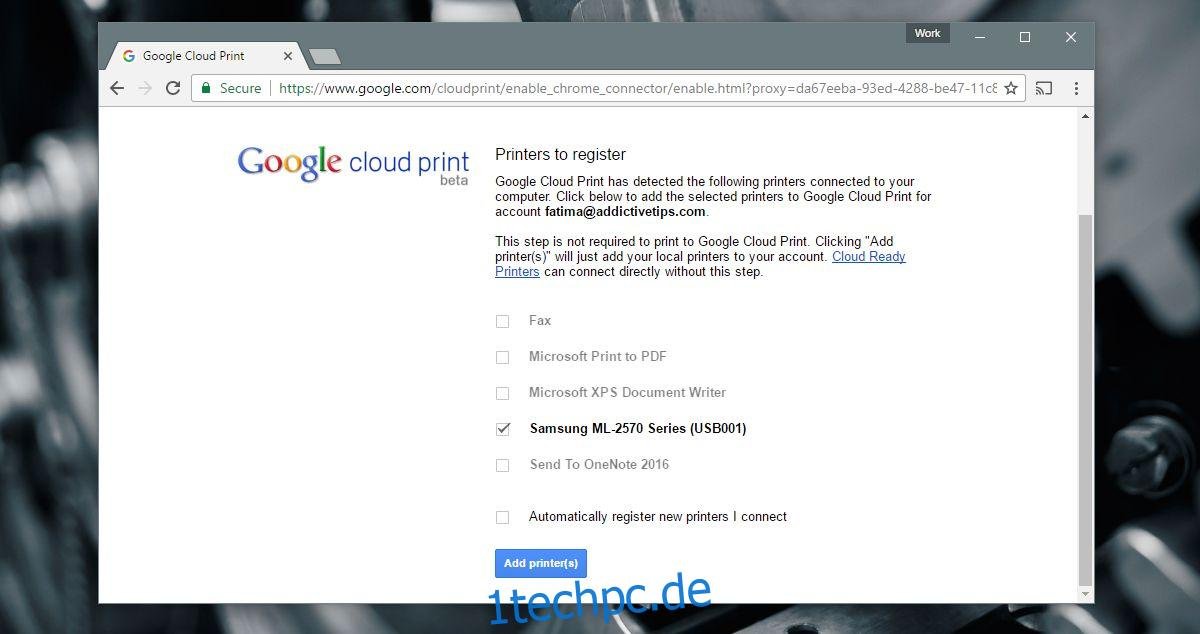
Mobile Apps
Android-Nutzer benötigen keine zusätzliche App, da wir Google Cloud Print nutzen. iOS-Nutzer hingegen müssen auf eine App zurückgreifen. Empfehlenswert sind hier Google Drive und Google Docs, optional auch die App CloudPrint. Leider bietet Google selbst keine eigene Cloud Print App für iOS an.
Dies führt zu einigen Einschränkungen unter iOS. Während Android Nutzern erlaubt, einzelne Seiten eines Dokuments zum Drucken auszuwählen, ist dies unter iOS nicht ohne Weiteres möglich. Die einzige Lösung besteht darin, die zu druckenden Seiten in ein separates Dokument zu kopieren, was die Verwendung von Google Docs erklärt.
Mit CloudPrint können Sie Dokumente von diversen Cloud-Speichern importieren und an Google Cloud Print senden. Die App ist kostenlos, wird aber seit einiger Zeit nicht mehr aktualisiert. Sie weist daher einige Fehler auf, wie etwa Verbindungsprobleme mit Dropbox und teils spanische Nachrichten innerhalb der englischsprachigen App.
Drucken von Android
Stellen Sie sicher, dass die Druckfunktion aktiviert ist. Öffnen Sie die Einstellungen-App und navigieren Sie zum Menüpunkt „Drucken“. Der Cloud Print-Dienst sollte aktiviert sein.
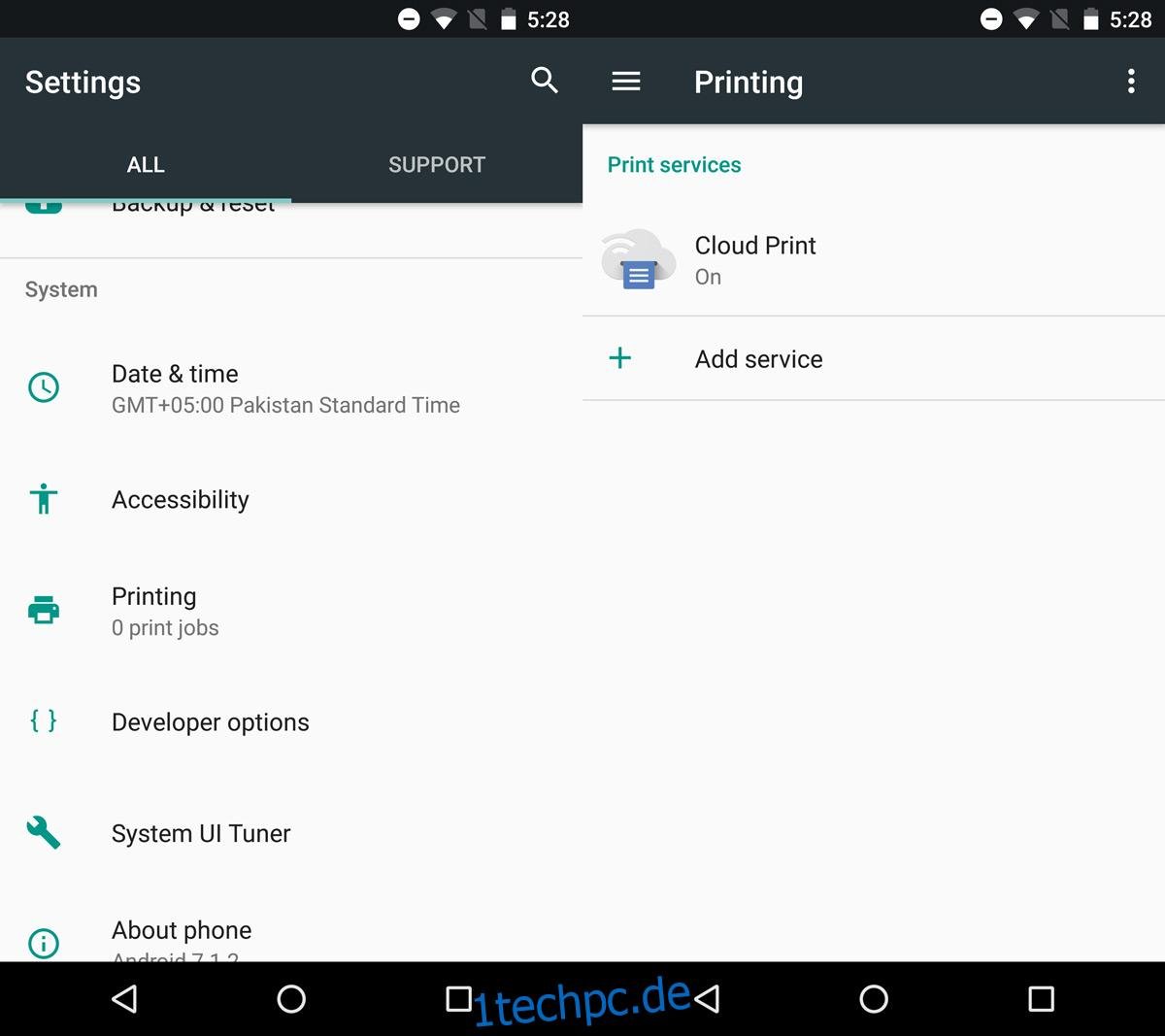
Öffnen Sie das zu druckende Dokument auf Ihrem Android-Smartphone. Verwenden Sie dafür eine beliebige App Ihrer Wahl, wie Google Drive, Google Docs oder Chrome. Achten Sie bei Apps von Drittanbietern darauf, dass diese das Android-Freigabemenü unterstützen.
Wählen Sie im Freigabemenü „Drucken“ aus.
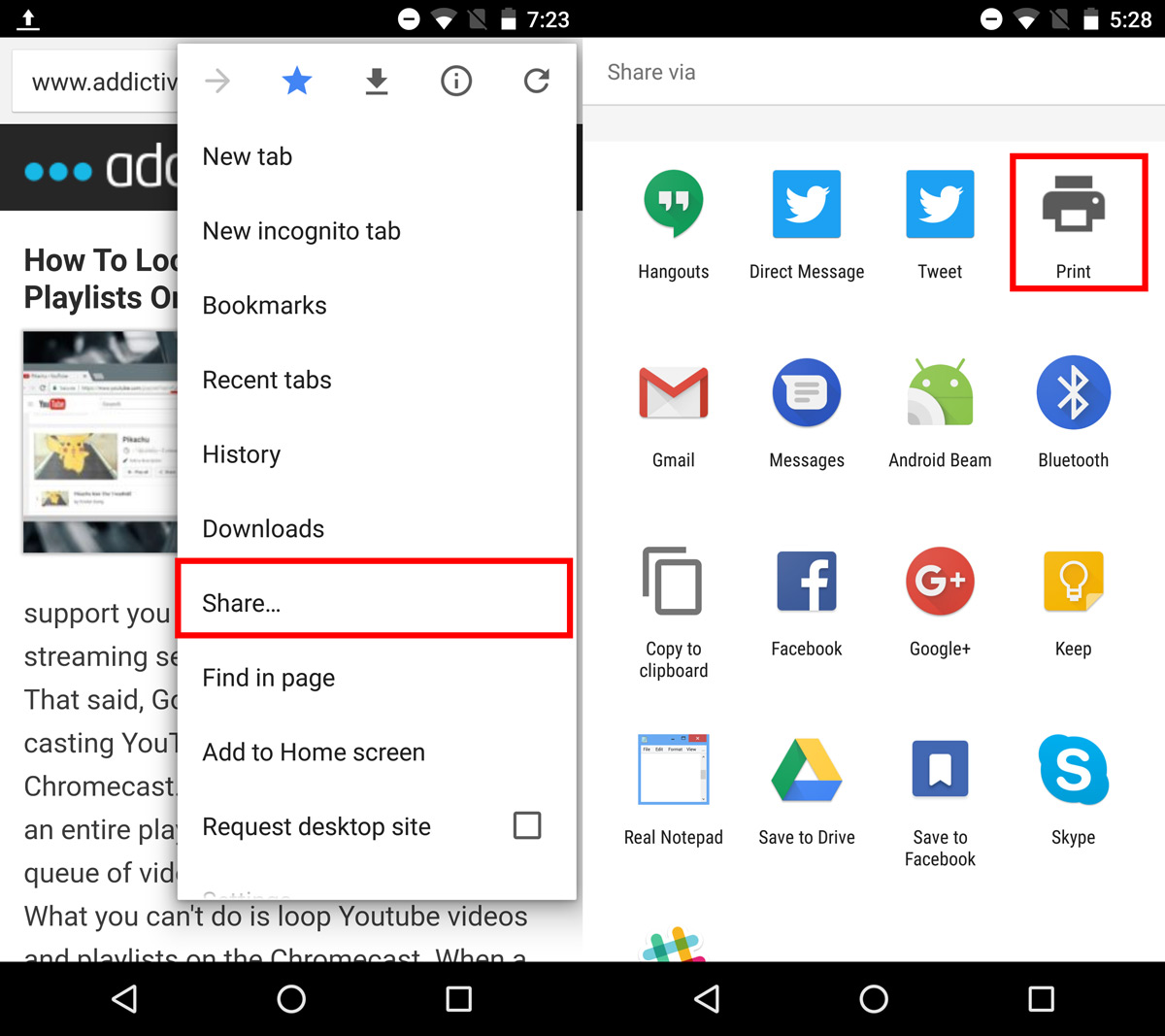
Tippen Sie auf das Dropdown-Menü „Drucker auswählen“, um den gewünschten Drucker aus Google Cloud Print auszuwählen. Stellen Sie sicher, dass Ihr Drucker eingeschaltet und mit Ihrem Computer verbunden ist. Wählen Sie die gewünschten Seiten sowie die Anzahl der Kopien aus. Tippen Sie auf die schwebende Druckschaltfläche, um den Druckauftrag an Ihren Desktop zu senden.
Der Druckvorgang kann einige Sekunden dauern.
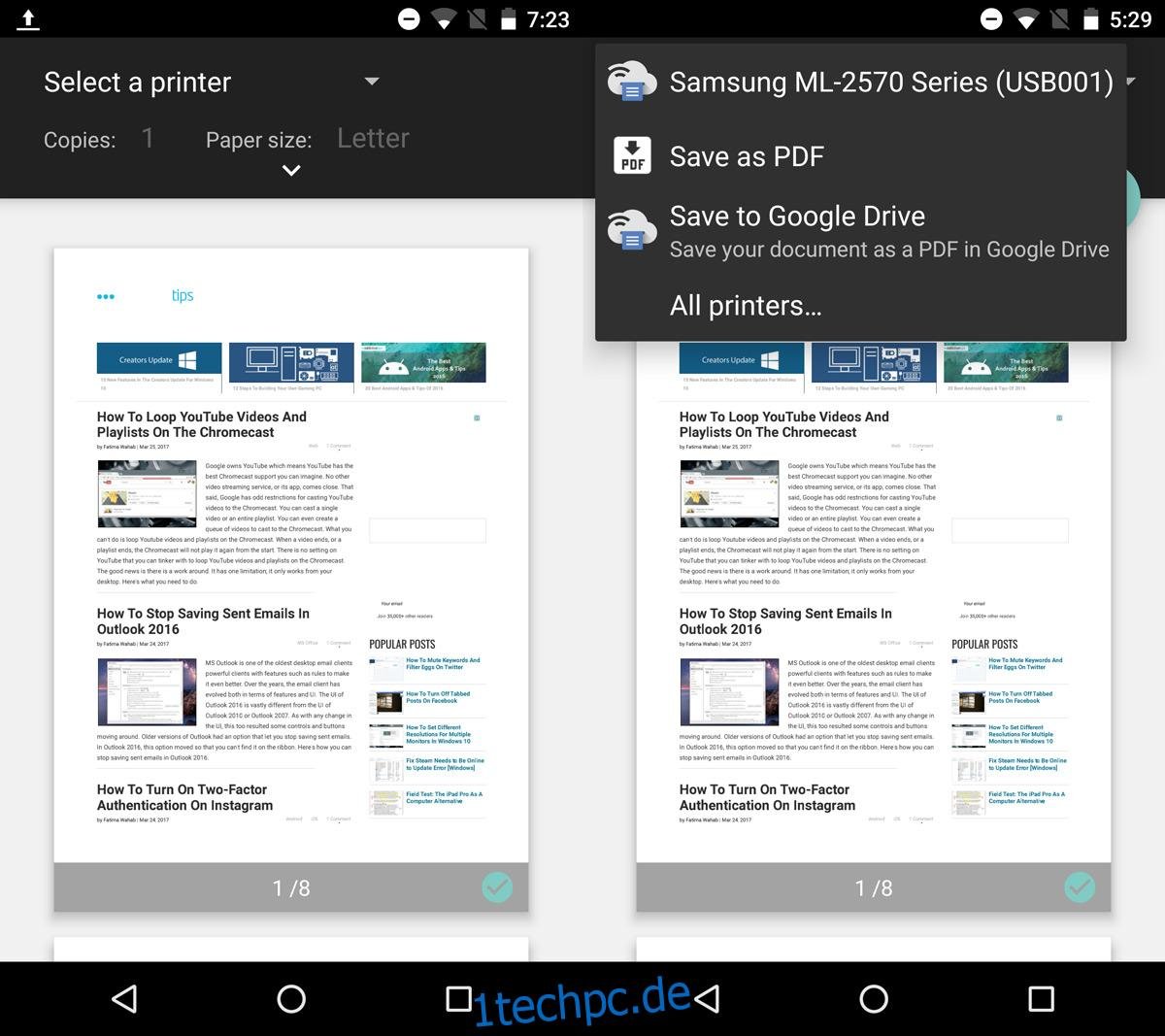
Drucken von iOS
Die Nutzung von Google Cloud Print unter iOS ist nicht optimal, aber durchaus möglich. Um ein Dokument zu drucken, muss es zuerst auf Google Drive gespeichert werden. PDF-Dateien lassen sich direkt aus Google Drive drucken, während Word-Dokumente zunächst in Google Docs geöffnet werden müssen.
Um ein PDF zu drucken, öffnen Sie es in Google Drive. Tippen Sie auf das Überlaufmenü (drei Punkte) und scrollen Sie bis zum Ende. Wählen Sie „Drucken“. Wählen Sie Ihren Drucker und die Anzahl der Kopien aus. Tippen Sie auf „Drucken“, um den Druckvorgang zu starten.
Um aus Google Docs zu drucken, tippen Sie auf das Überlaufmenü rechts oben im Dokument. Wählen Sie „Teilen und exportieren“ und anschließend „Drucken“.
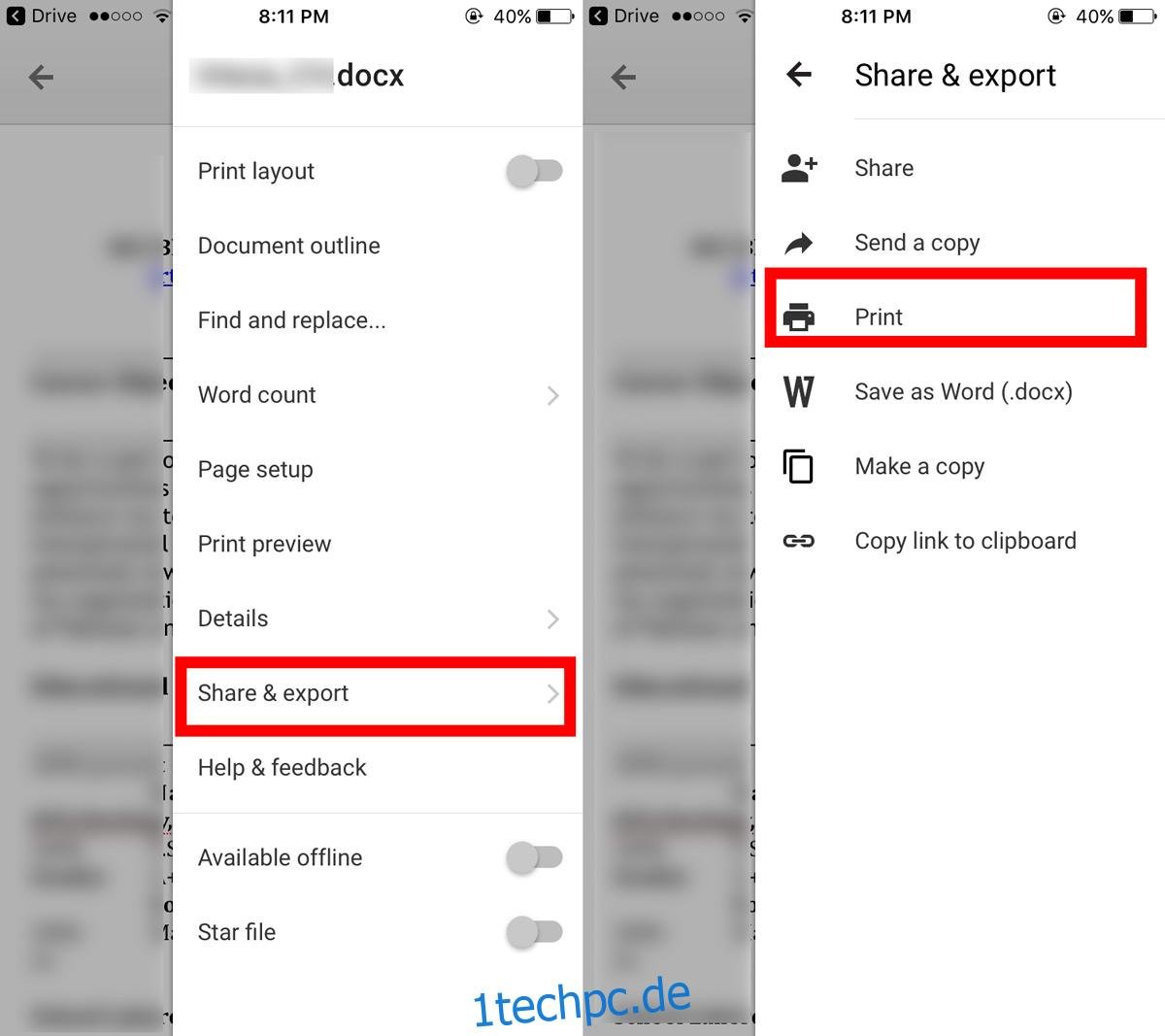
Google Docs bietet zwei Druckoptionen an: Google Cloud Print und AirPrint. Wählen Sie Google Cloud Print. Wählen Sie dann Ihren Drucker aus und tippen Sie auf „Drucken“. Sie können die Sortierung der Druckseiten sowie die Anzahl der Kopien festlegen, jedoch keine einzelnen Seiten zum Drucken auswählen.
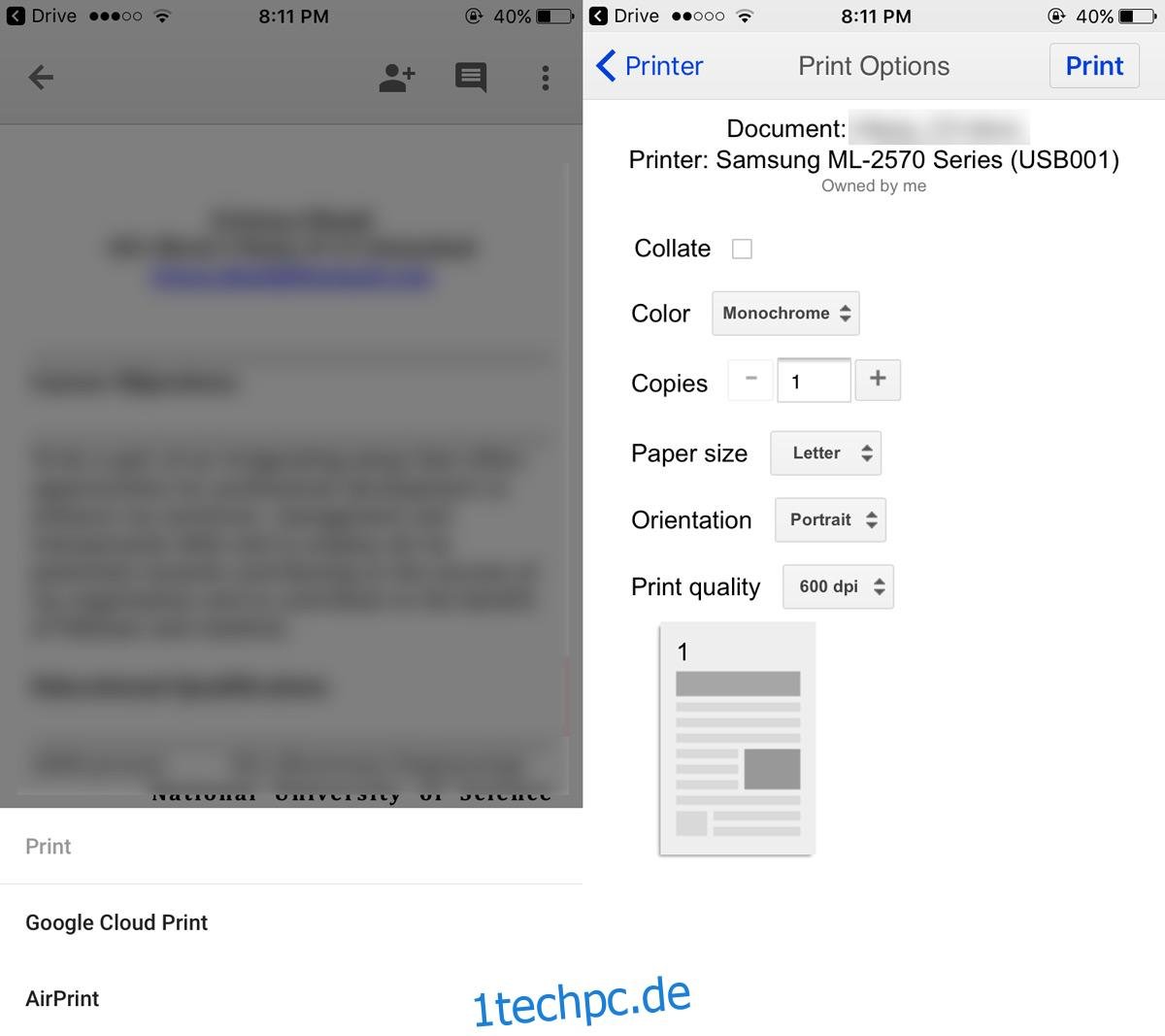
CloudPrint für iOS
Mit der bereits erwähnten CloudPrint-App können Sie Druckaufträge senden, ohne auf Google Drive oder Google Docs angewiesen zu sein. Die App ermöglicht den Zugriff auf Dokumente aus iCloud Drive, Google Drive, Dropbox und OneDrive. CloudPrint kann das Dokument direkt an Ihr Google-Konto zum Drucken senden.
Öffnen Sie die App und tippen Sie oben auf das Pluszeichen. Wählen Sie in dem erscheinenden Fenster „Datei hinzufügen“.
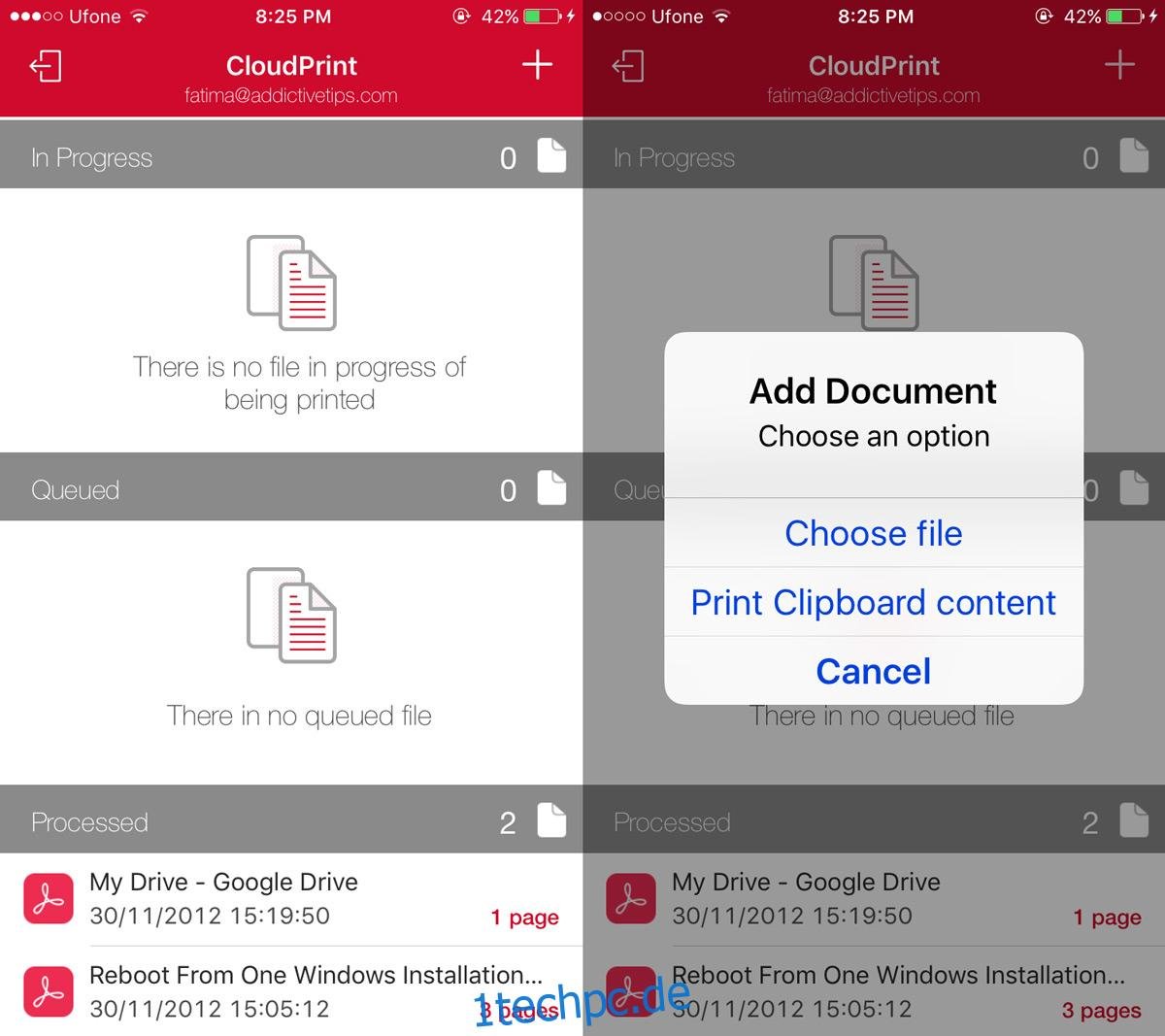
Wählen Sie eine Datei aus einem Ihrer Cloud-Speicher aus und tippen Sie im nächsten Fenster auf Ihren Drucker.
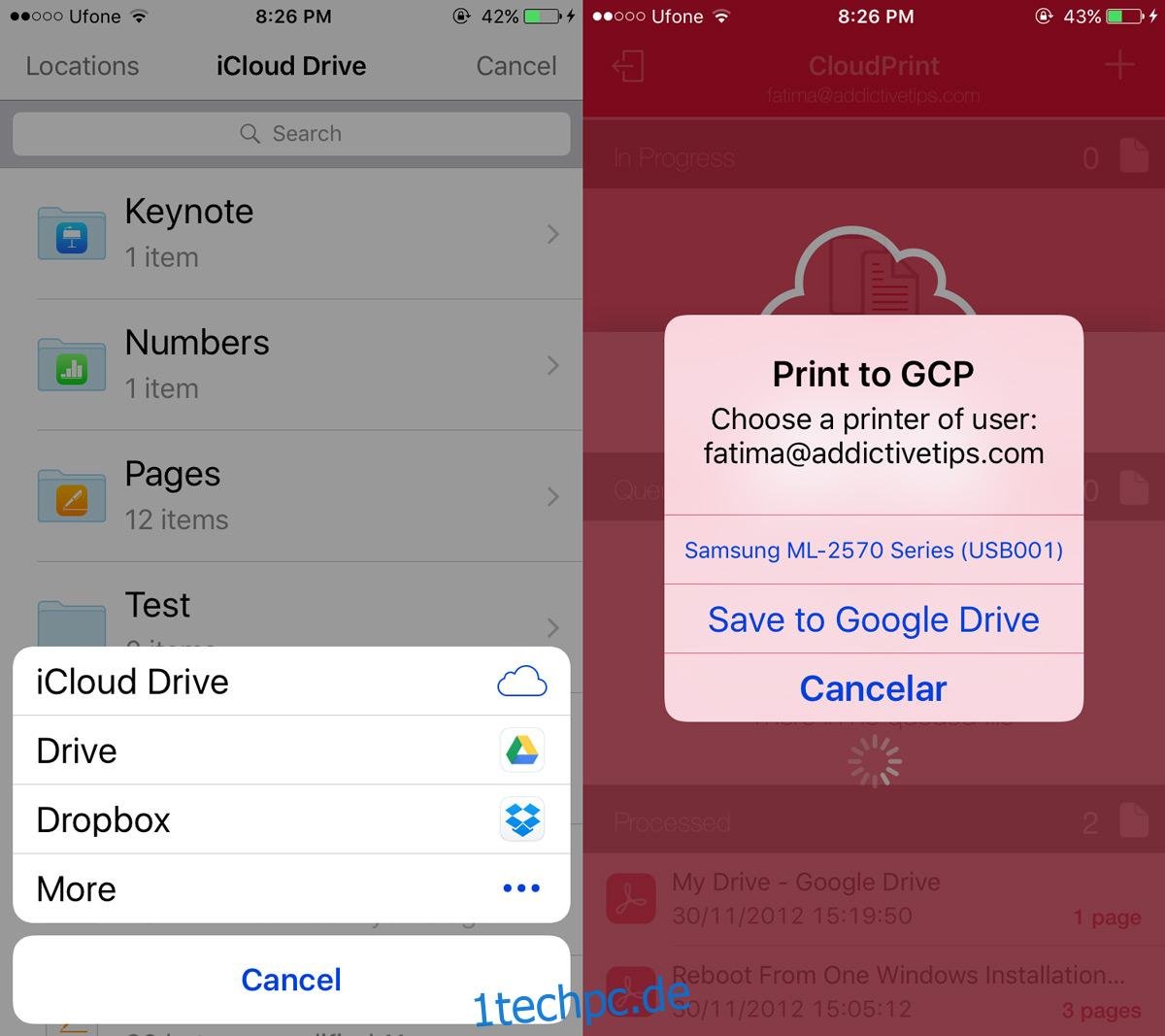
CloudPrint fügt das Dokument zu Google Cloud Print hinzu. Der Druckvorgang sollte in wenigen Sekunden beginnen. Sie können auf dem Druckauftrag nach links wischen, um ihn aus der Druckwarteschlange zu entfernen.
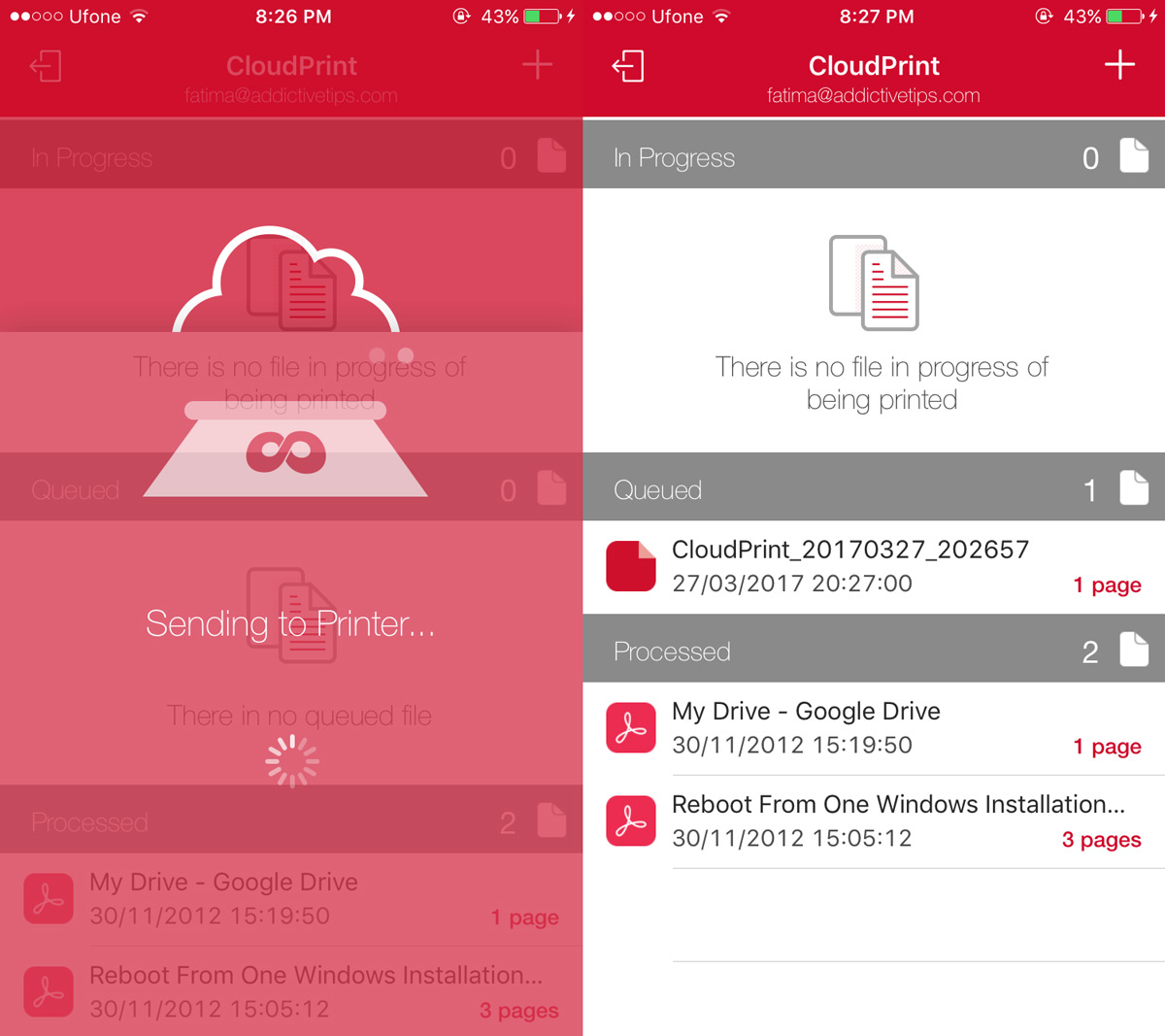
CloudPrint bietet keine Möglichkeit, einzelne Seiten auszuwählen oder Druckeinstellungen anzupassen. Sollte es zu Fehlern kommen, versuchen Sie es erneut. Die App hat zwar einige Schwächen, aber sie ist dennoch funktionsfähig.
CloudPrint aus dem App Store installieren
Was ist mit AirPrint?
So können Sie von Ihrem Smartphone auf einem Desktop-Drucker drucken. Es ist offensichtlich, dass Android-Benutzer diesen Prozess einfacher finden werden. Falls Sie sich fragen, ob AirPrint die Dinge für iOS-Benutzer einfacher macht, muss man sagen: leider nein. AirPrint funktioniert nur mit Netzwerkdruckern, also jenen, die sich direkt mit einem WLAN verbinden können, und ist daher hier keine praktikable Lösung.